Существует так много хороших альтернатив для самых популярных мессенджеров на Android, но трудно убедить своих друзей и семью переключиться на что-то вроде Signal или Telegram вместо принадлежащего Facebook Messenger или WhatsApp. И, скорее всего, большинство людей используют эти два. Это делает Facebook Messenger весьма полезным, даже для тех, кто не является поклонником Facebook. Но, несмотря на то, что это приложение было вычищено, у этого приложения все еще есть свои проблемы. Многие пользователи сообщают, что сообщения Messenger не доставляются.
Если вы пострадали от этого, обязательно проверьте шаги, которые мы перечислили ниже. Надеюсь, следуя им, вы решите возникшую проблему.
Оглавление:
- Убедитесь, что получатель является вашим другом на Facebook или контактным лицом в Messenger.
- Проверьте подключение к сети
- Убедитесь, что ваш получатель прочитал сообщение и использует Messenger.
- Повторно отправить медиафайлы
- Очистить данные приложения
- Используйте мессенджер на своем ПК
Почему мое сообщение не доставляется в Messenger?
Есть несколько причин, по которым ваши сообщения не доставляются в Facebook Messenger. Убедившись, что вы не заблокированы или не отключены (в списке игнорирования), определенно снижает вероятность. Кроме того, убедитесь, что ваше сетевое соединение стабильно и что Facebook Messenger не отключен (проверьте здесь ).
Наконец, есть еще несколько настроек, которые вы можете попробовать, но чаще всего проблема на стороне Facebook. И, судя по отчетам, через какое-то время исправляется самостоятельно.
1. Убедитесь, что получатель является вашим другом в Facebook или контактным лицом в Messenger.
Начнем с основных правил Messenger. Если получателя сообщения нет в списке ваших друзей или среди принятых контактов Messenger, ему необходимо принять запрос сообщения. В противном случае сообщения не будут доставлены, даже если они будут доставлены. Конечно, вы должны быть уверены, что получатель не занес вас в список игнорирования и не заблокировал вас.
Кроме того, важно знать, к чему относятся значки чата Messenger. Для этого проверьте изображение ниже.
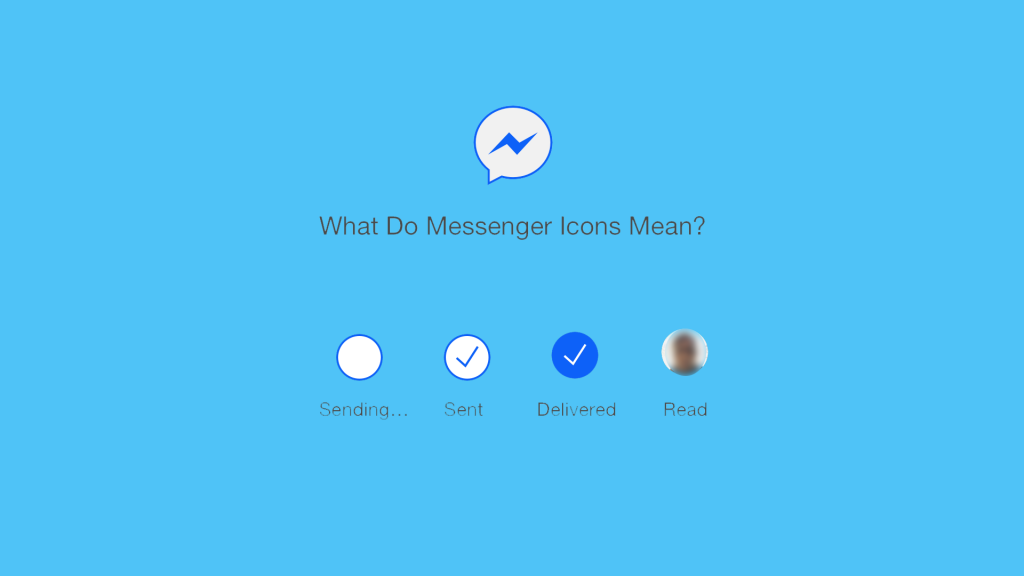
2. Проверьте подключение к сети
Следующее, что нужно проверить, это сетевое соединение. Проблема также может быть на стороне сервера, так как Facebook Messenger иногда может зависать, что приводит к временным сбоям. Но только для устранения неполадок убедитесь, что вы подключены к стабильной сети Wi-Fi или мобильной сети передачи данных. Лучший способ проверить это — попробовать другие приложения, зависящие от подключения.
Если другие приложения работают должным образом, единственное, что нужно проверить, — это разрешение Messenger для мобильных данных и Wi-Fi. Для этого выполните следующие действия:
- Откройте Настройки .
- Выберите Приложения и уведомления (Приложения).
- Разверните все приложения .
- Откройте мессенджер .
- Нажмите Мобильны�� данные и Wi-Fi .
- Убедитесь, что Messenger имеет разрешения на доступ ко всем сетям , а также на фоновый доступ к сети и доступ к сети через VPN .
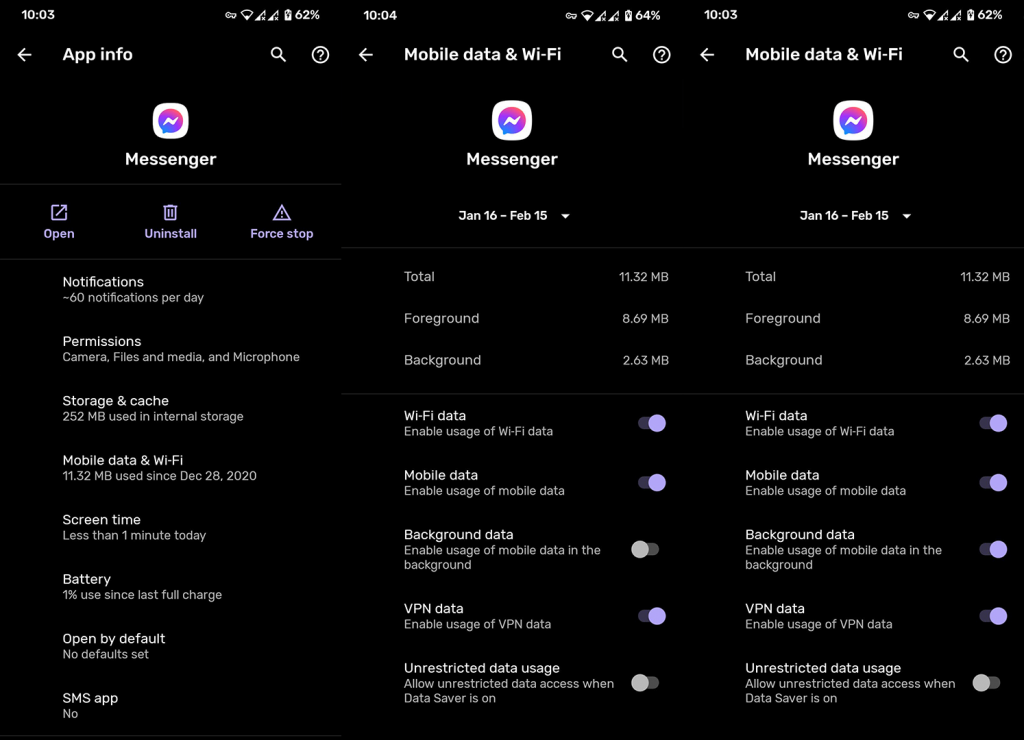
С другой стороны, если у вас возникли общесистемные проблемы с сетью, вот несколько советов по их устранению:
- Перезагрузите устройство.
- Перезагрузите маршрутизатор Wi-Fi.
- Забудьте о сети и подключитесь снова.
- Если вы используете VPN или прокси, отключите их. Это относится и к общесистемным блокировщикам рекламы DNS.
- Сбросить настройки сети .
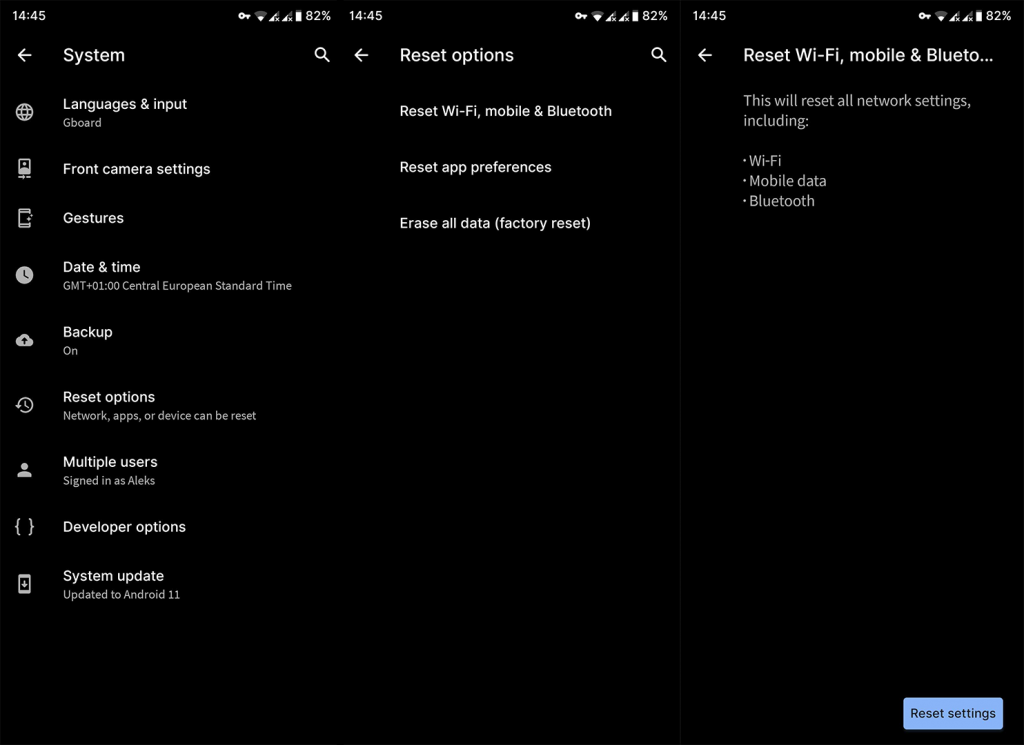
3. Убедитесь, что ваш получатель прочитал сообщение и использует Messenger.
Существует так много платформ, которые вы можете использовать для доступа к чату Facebook, но надежными являются только официальные, которые включают Facebook Messenger в качестве отдельного инструмента. Если ваш получатель не использует Messenger, а имеет доступ к чату Facebook через приложение-оболочку или из браузера Android, скорее всего, сообщения будут доставлены, но вы не увидите статус «Просмотрено».
Конечно, это не обязательно так, и сообщение Messanger может не быть доставлено. В любом случае, прежде чем переходить к дополнительным шагам, убедитесь, что у вашего получателя действительно установлен Messanger на его Android, или он использует веб-платформу/приложение на своем ПК.
4. Повторно отправить медиафайлы
Если у вас возникли проблемы при отправке изображений, аудиозаписей или видео через Facebook Messenger, попробуйте отправить их повторно. Многие пользователи сообщают, что мультимедийные сообщения не приходят, но, в конце концов, они были доставлены после очередной попытки.
Если это не проблема с вашей стороны, с точки зрения сети, мы можем с уверенностью сказать, что серверы Facebook Messenger перегружены, и поэтому сообщения не доходят.
5. Очистить данные приложения
Еще одна вещь, которую вы можете попробовать, если сообщения Facebook Messenger не доставляются, — очистить локальные данные приложения. Это долгосрочное решение, но вы мало что можете сделать со своей стороны. Очистив данные, вы перезагрузите приложение, и после входа в систему мы можем только надеяться, что проблема будет решена.
Кроме того, вы также можете переустановить приложение, но нет большой разницы между очисткой данных и чистой переустановкой. Вот как очистить данные из Facebook Messenger:
- Снова перейдите в «Настройки » > «Приложения и уведомления » (Приложения) > «Все приложения » > «Messenger » .
- Нажмите на хранилище .
- Нажмите « Очистить данные» и подтвердите.
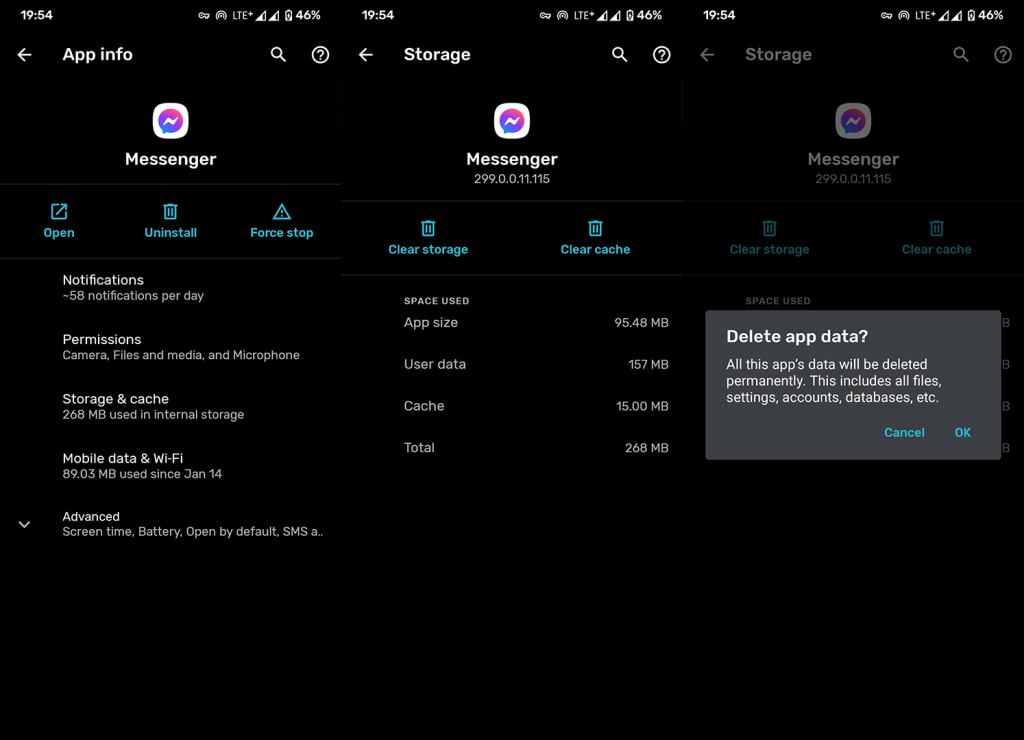
- Перезагрузите устройство, откройте Messenger и войдите в систему.
- Ищите улучшения.
6. Используйте Messenger на своем ПК
Опять же, мультиплатформенность Facebook великолепна, но время от времени она вызывает проблемы. Поэтому обязательно включите «Активный статус» как на мобильном устройстве (в Facebook и Messenger), так и на ПК. Кроме того, если вы видите значок уведомления в Messenger для Android, но новые непрочитанные сообщения не появляются, обязательно откройте его на своем ПК (или в мобильном браузере с режимом рабочего стола). Откройте последние сообщения, и они должны исчезнуть.
Помимо Facebook Messenger для ПК, вы можете использовать альтернативные приложения (обертки, такие как Facebook Messenger Lite, которые можно найти здесь ) или использовать вышеупомянутый режим рабочего стола браузера на Android для входа в Facebook, а также для отправки и получения сообщений.
Наконец, вы можете отправить отчет об ошибке в службу поддержки Facebook и запросить решение. Чем больше пользователей сообщают об этом, тем больше шансов, что решение будет принято быстро.
Вот и все. Спасибо за чтение, проверьте наши и страницы и расскажите нам о проблеме или альтернативных решениях в разделе комментариев ниже.
7. Отключение сохранения данных
Встроенная функция экономии трафика помогает мобильным пользователям тратить меньше данных при использовании приложения. Однако это может помешать вашим сообщениям и помешать Messenger успешно доставить их. К счастью, вы можете отключить его за несколько простых кликов.
Вот что вам нужно сделать на устройстве Android:
Зайдите в Google Play Store и найдите приложение Messenger с помощью строки поиска.
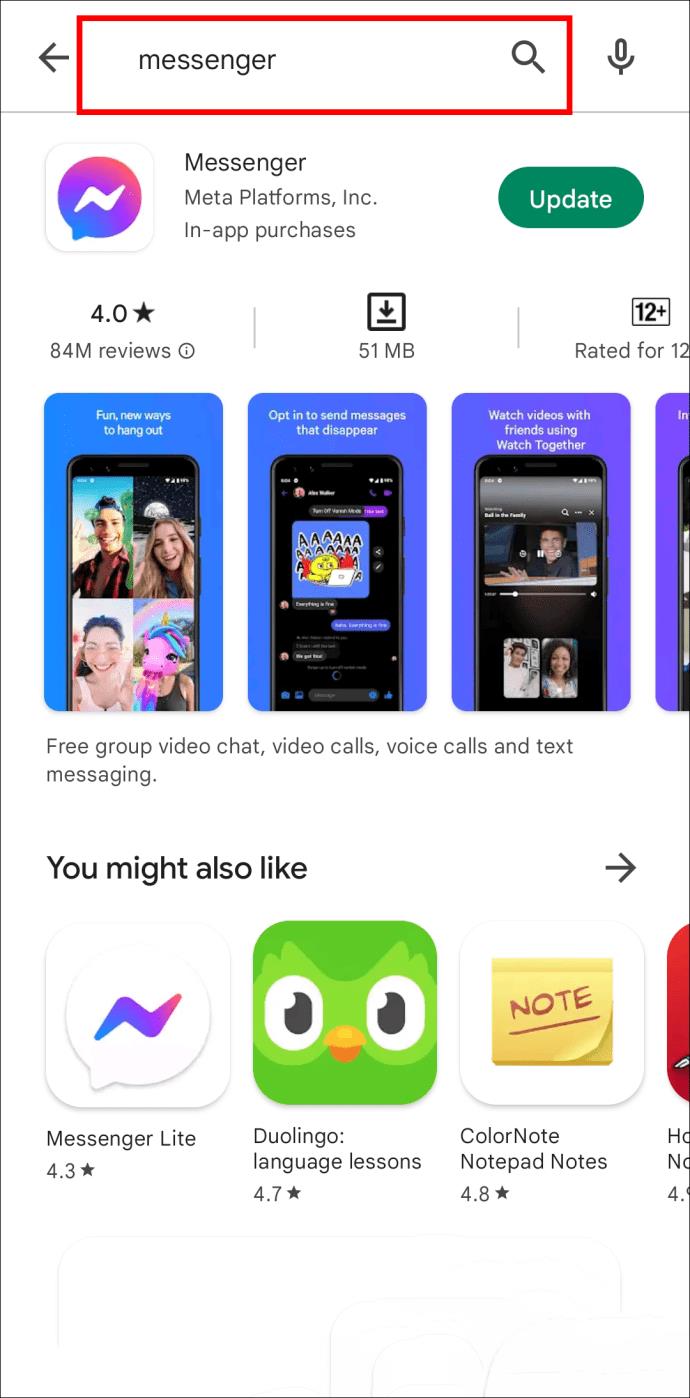
Установите все доступные обновления.
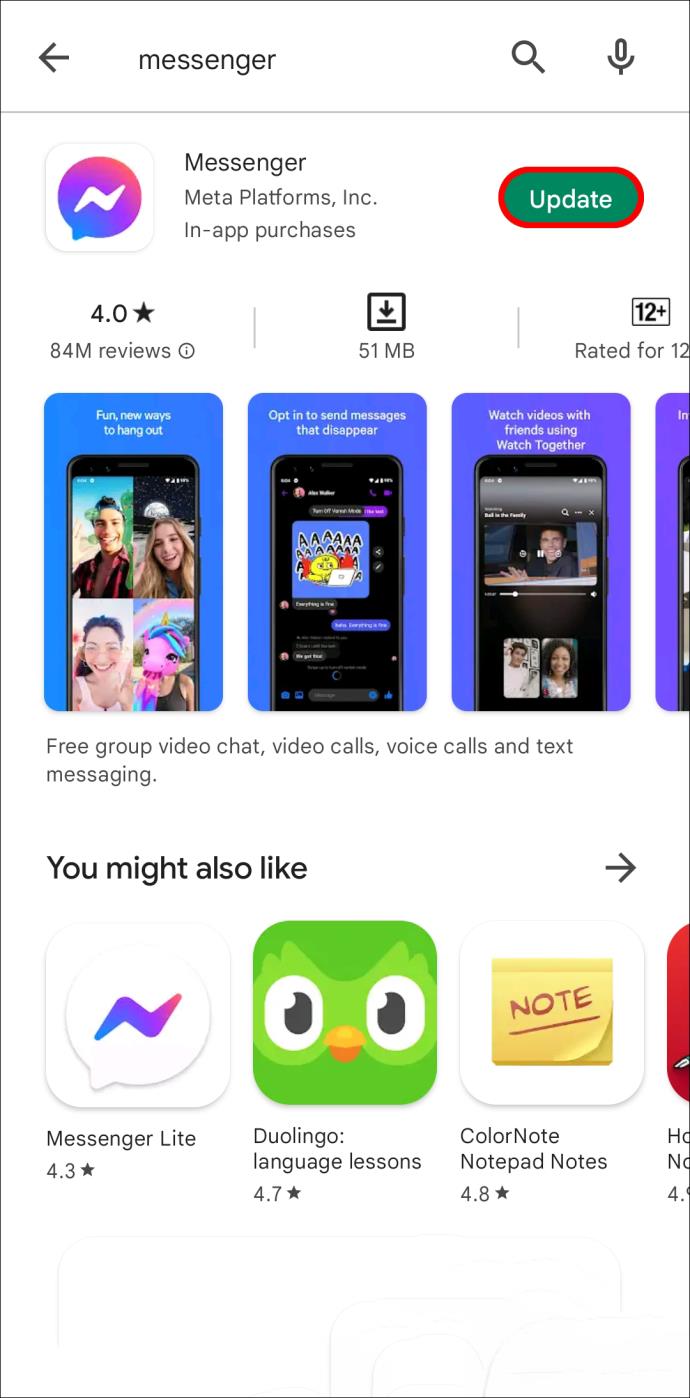
Запустите приложение и нажмите на изображение своего профиля.
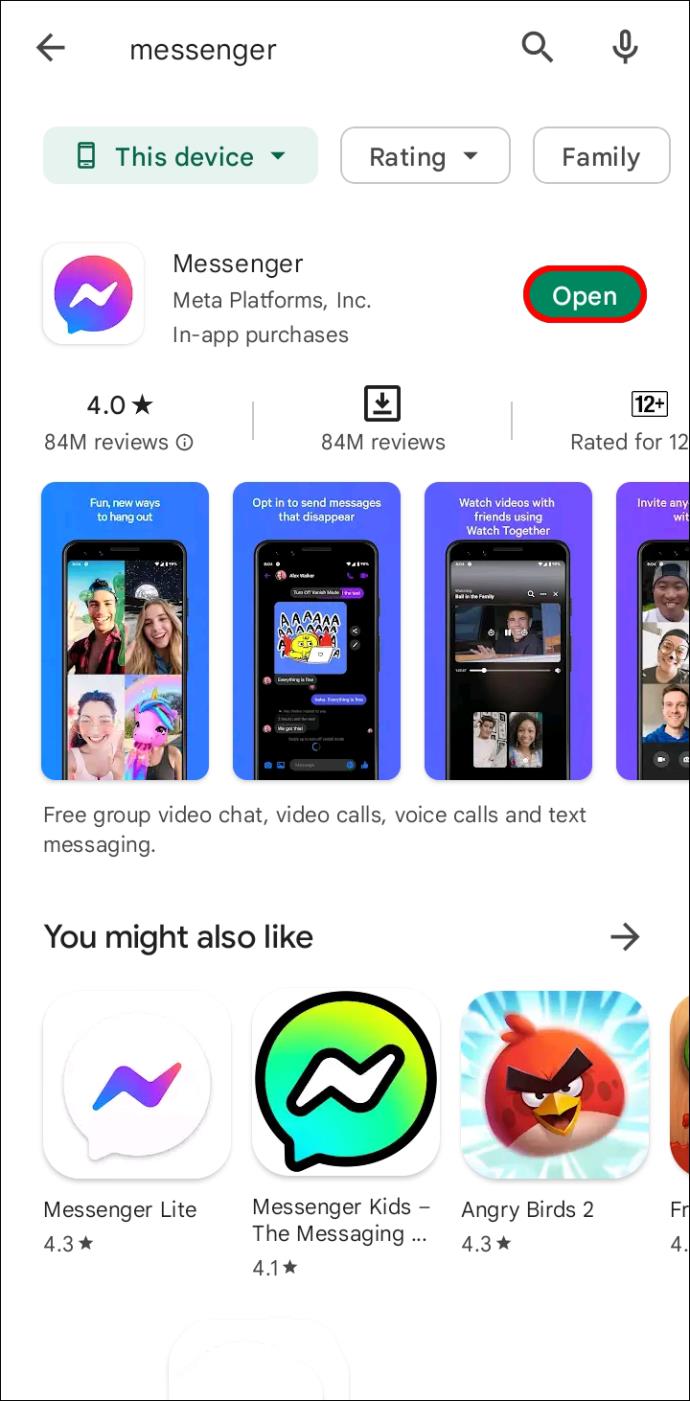
Прокрутите вниз настройки своего профиля и нажмите «Экономия трафика».
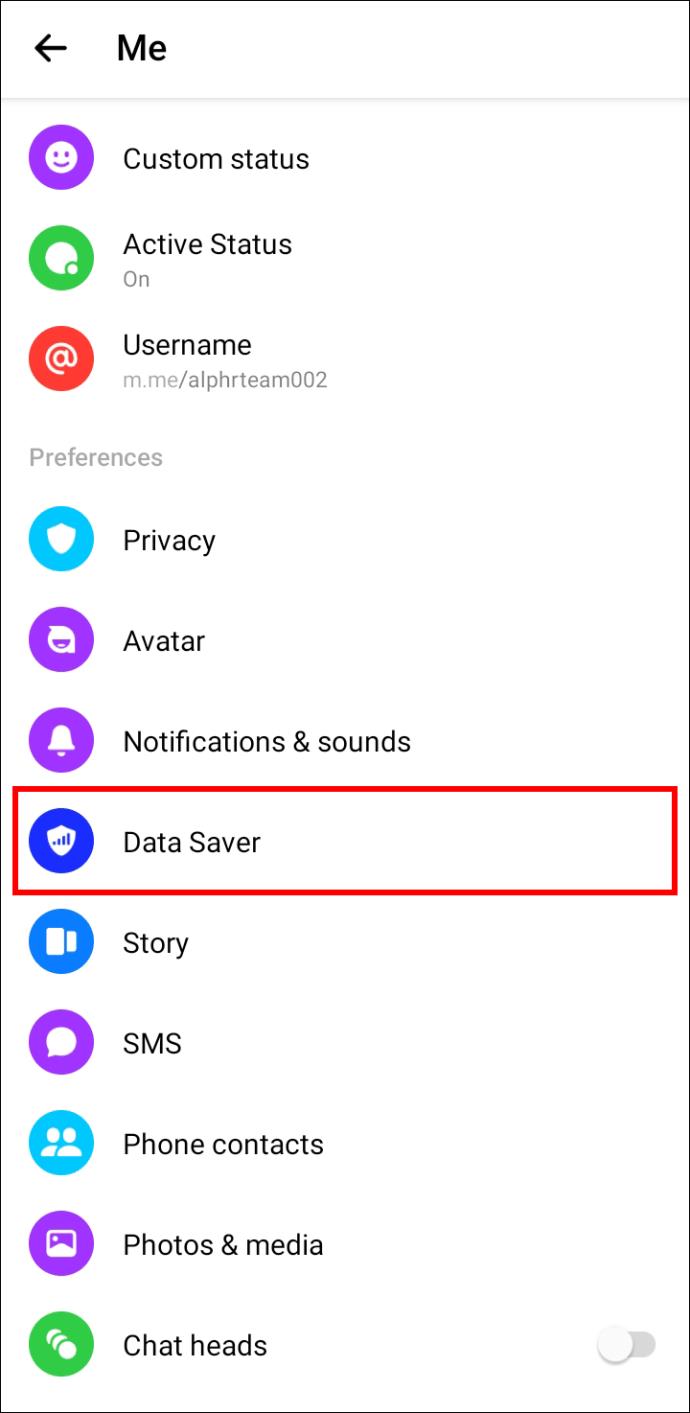
Если опция включена, переключите ее, чтобы отключить.
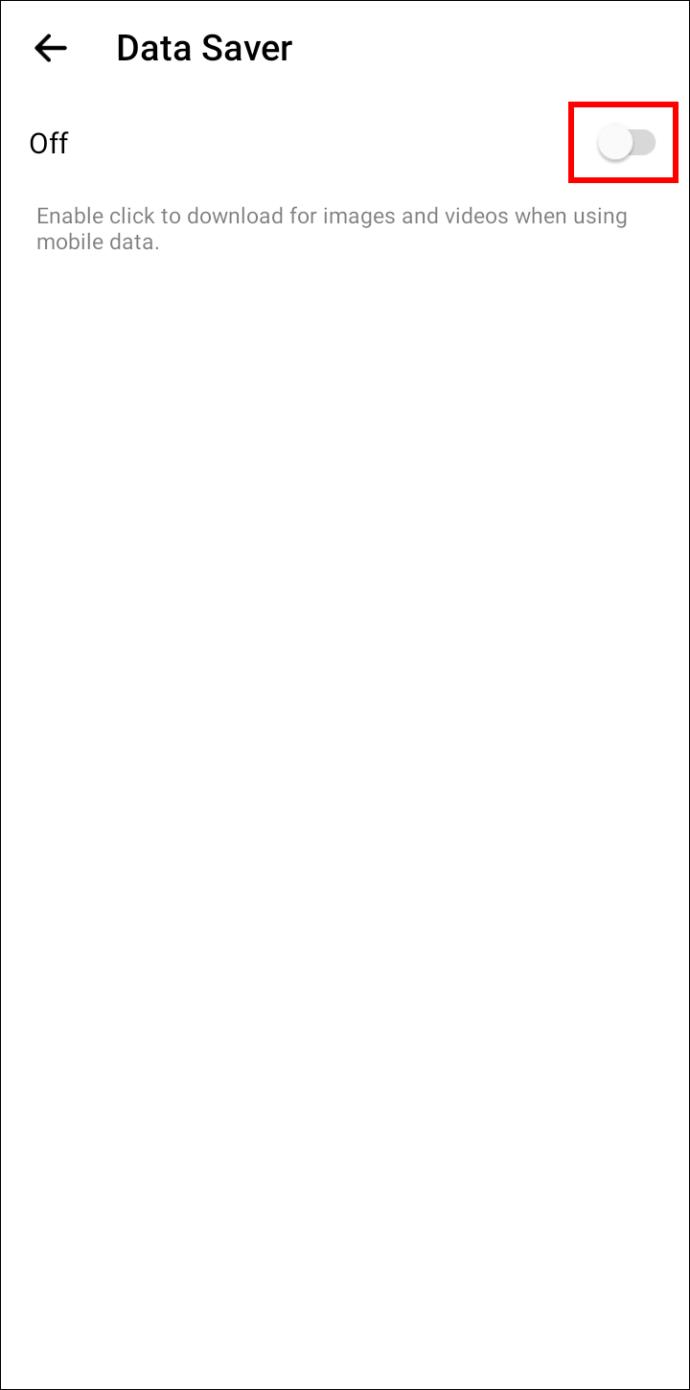
Выполните следующие действия, чтобы отключить сохранение данных на вашем iPhone:
Зайдите в Apple Store и введите «Messenger» в поле поиска.
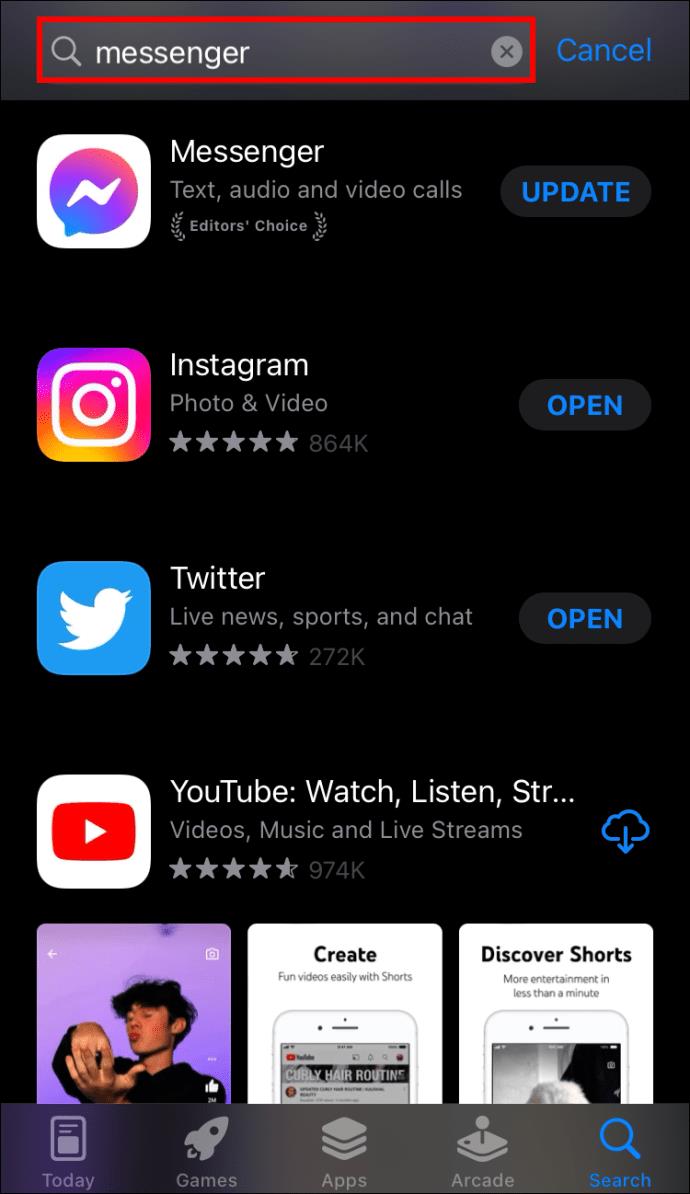
Выберите приложение и установите все доступные обновления.
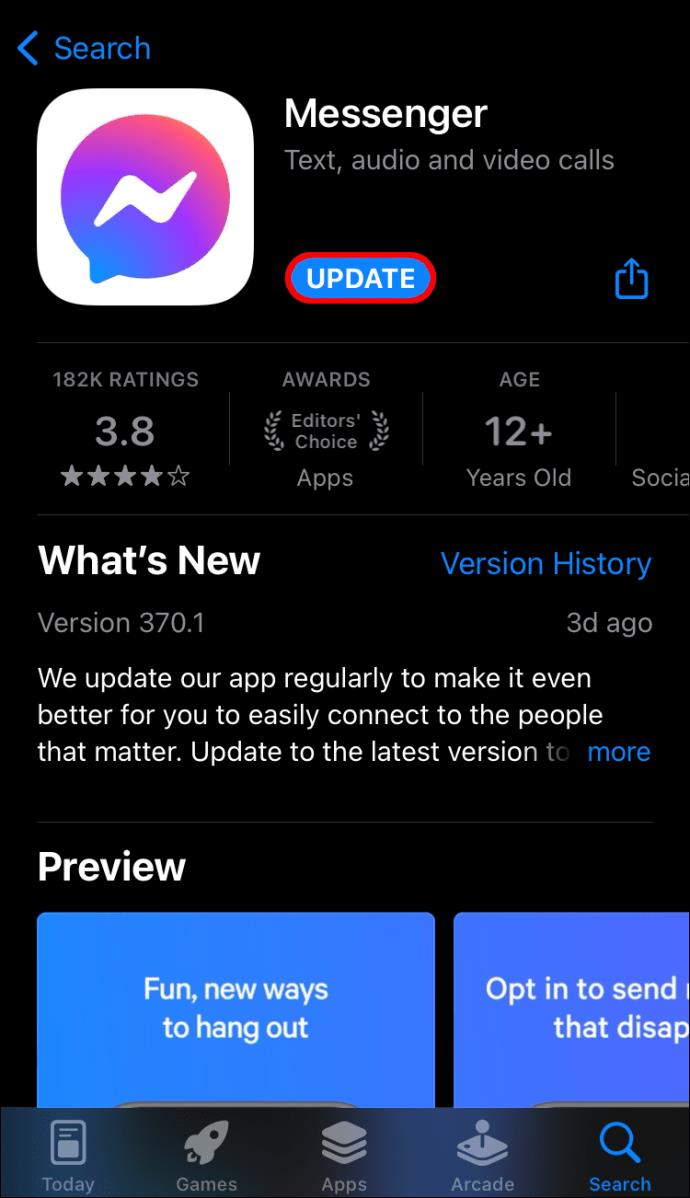
Откройте Messenger, щелкните изображение своего профиля в правом верхнем углу интерфейса и выполните действия, описанные выше, для Android.
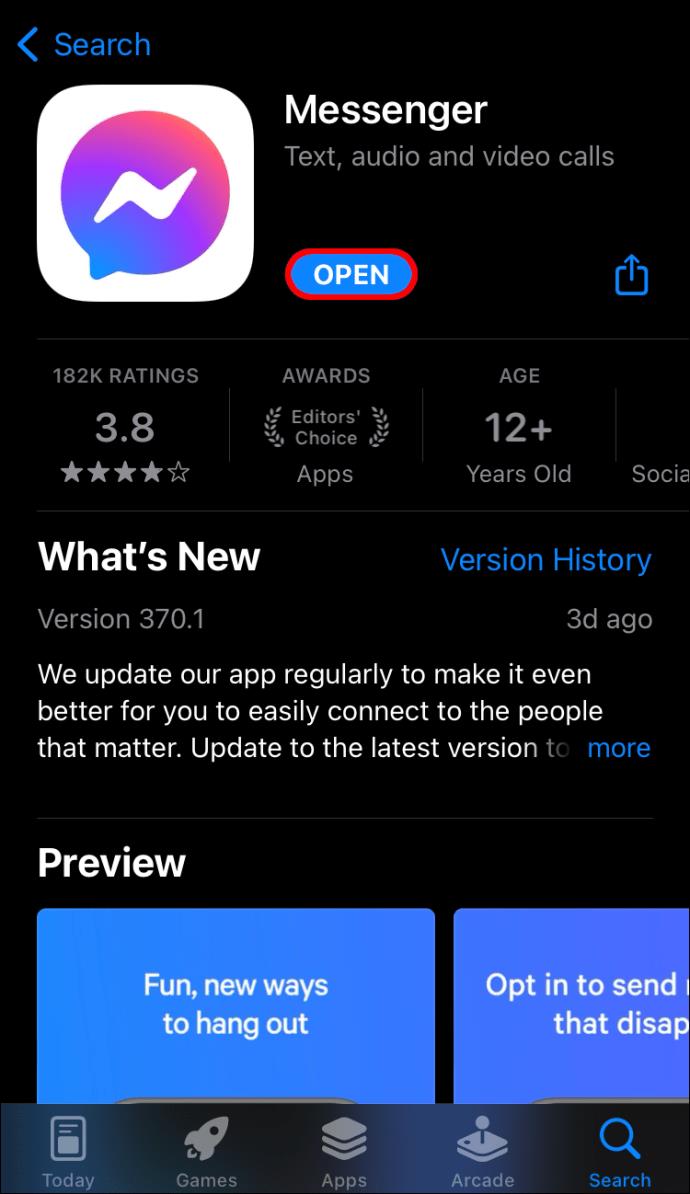

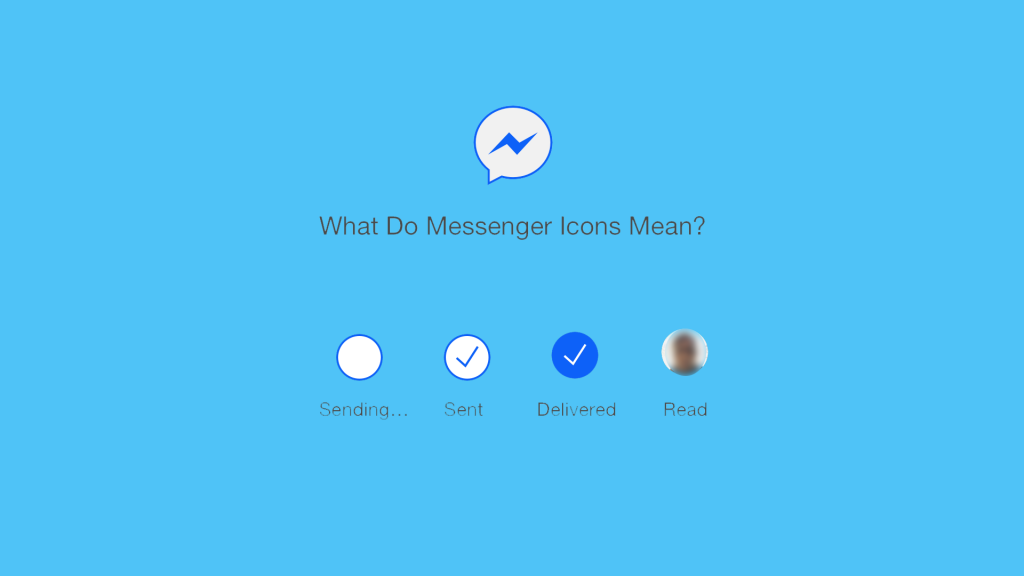
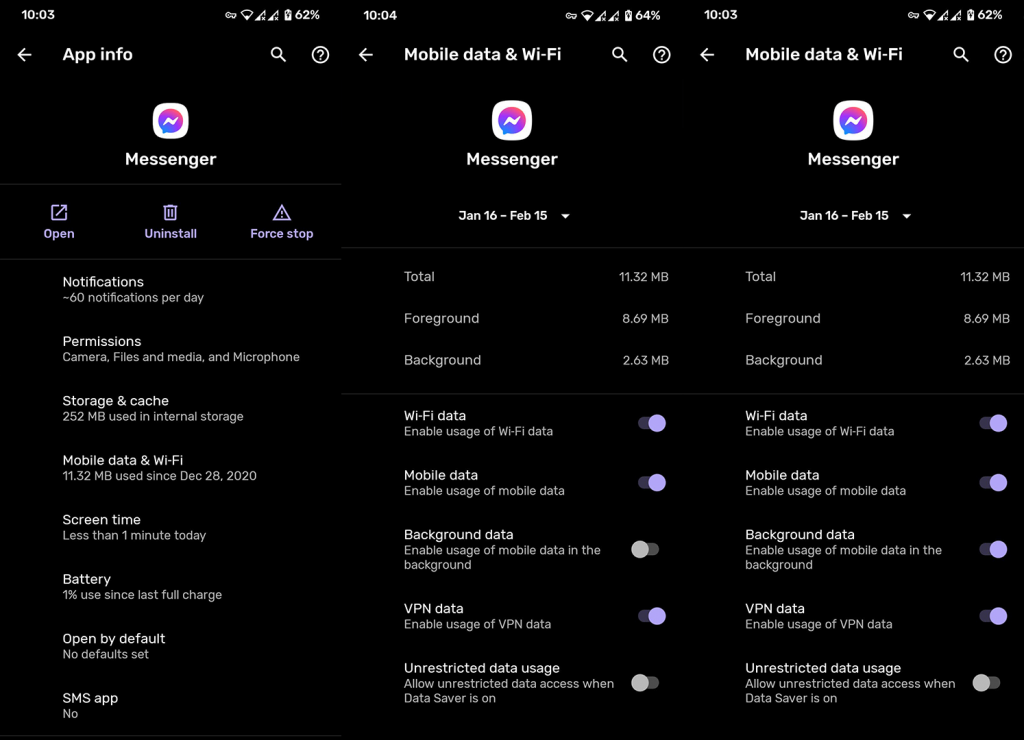
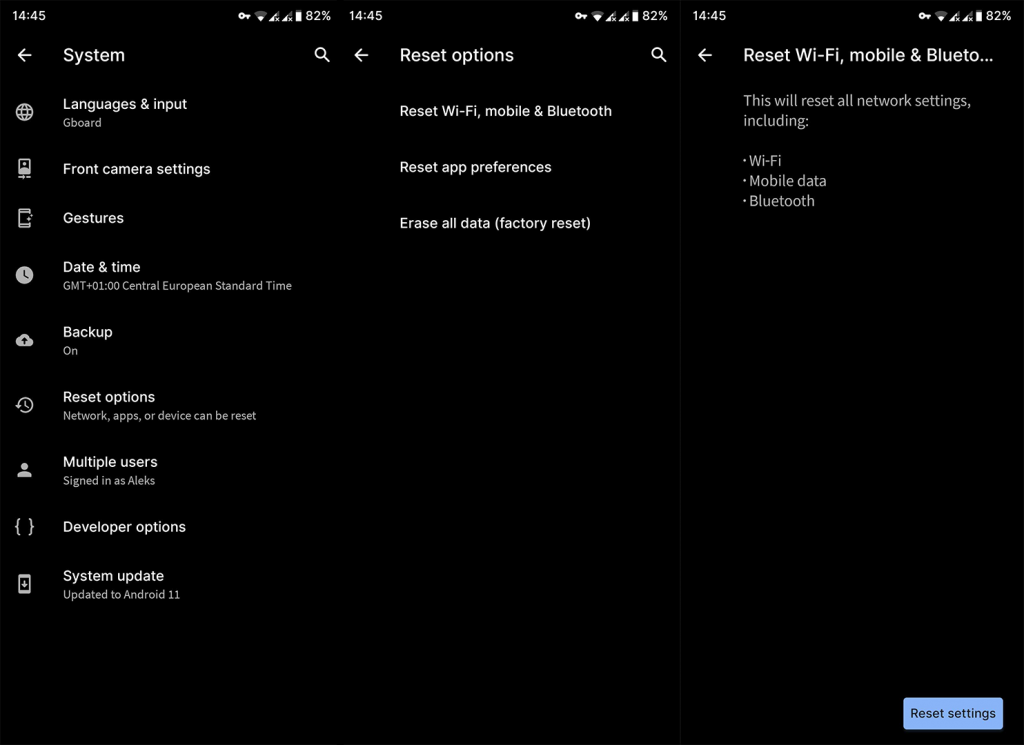
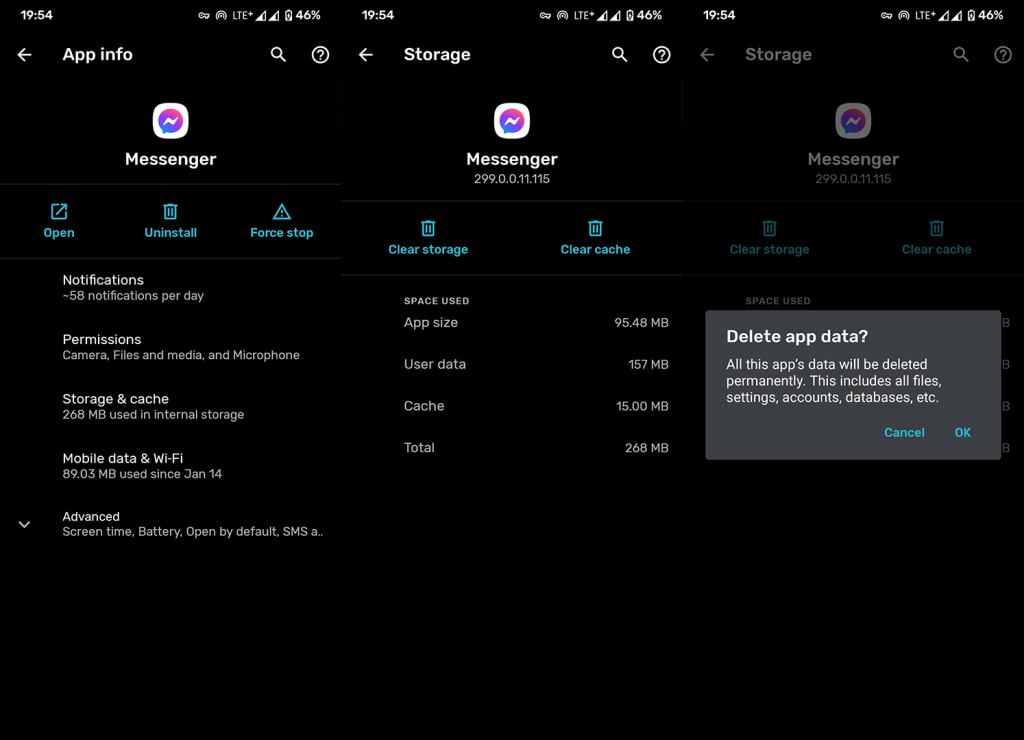
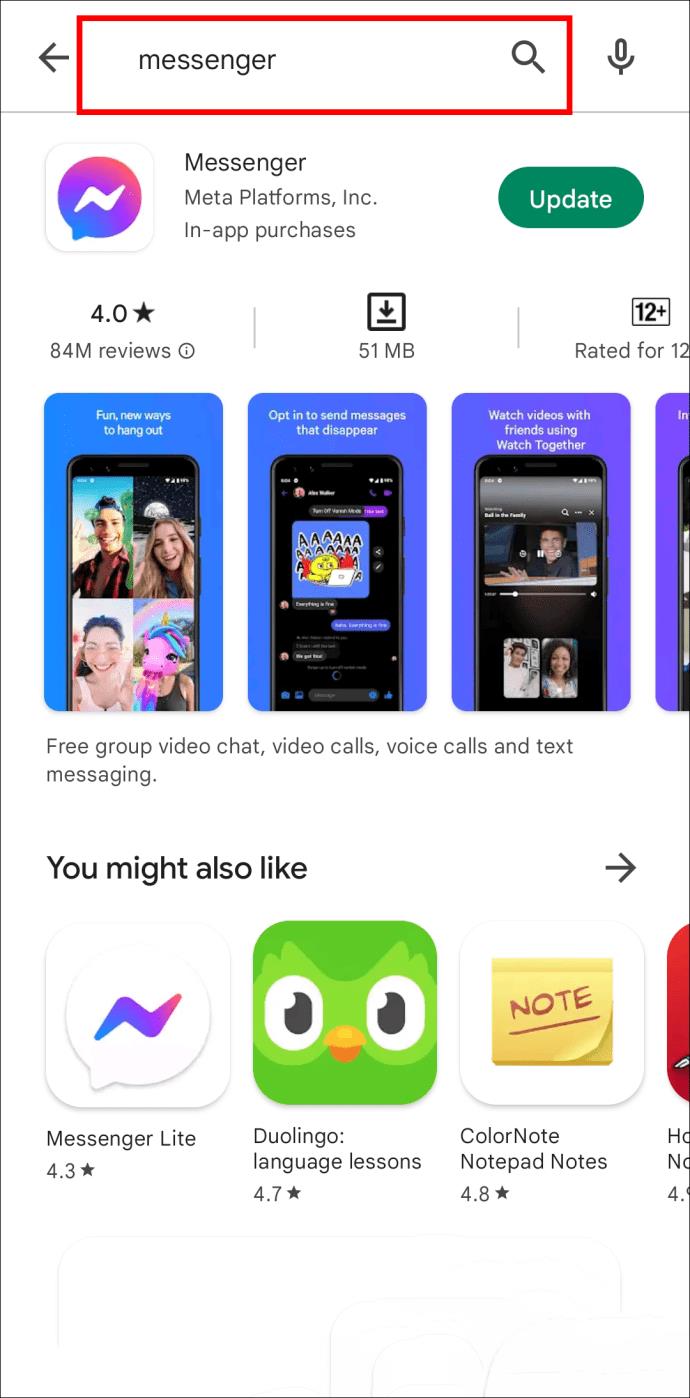
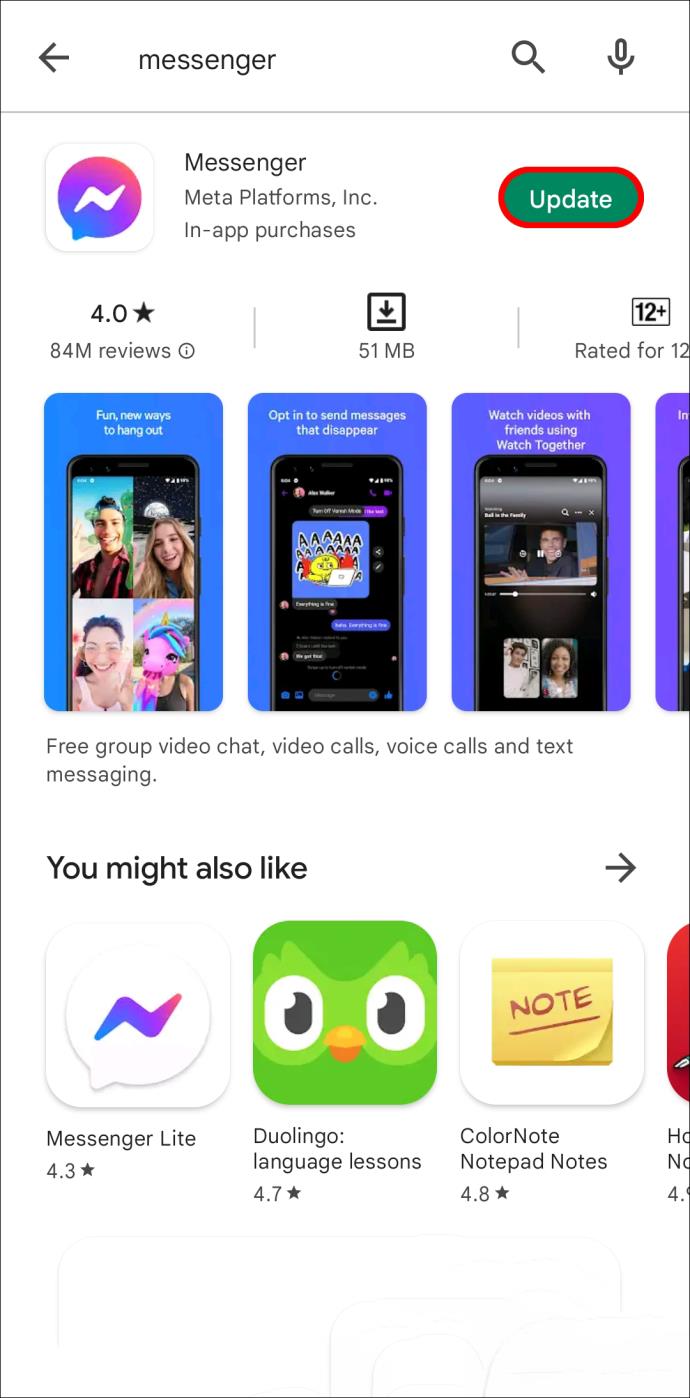
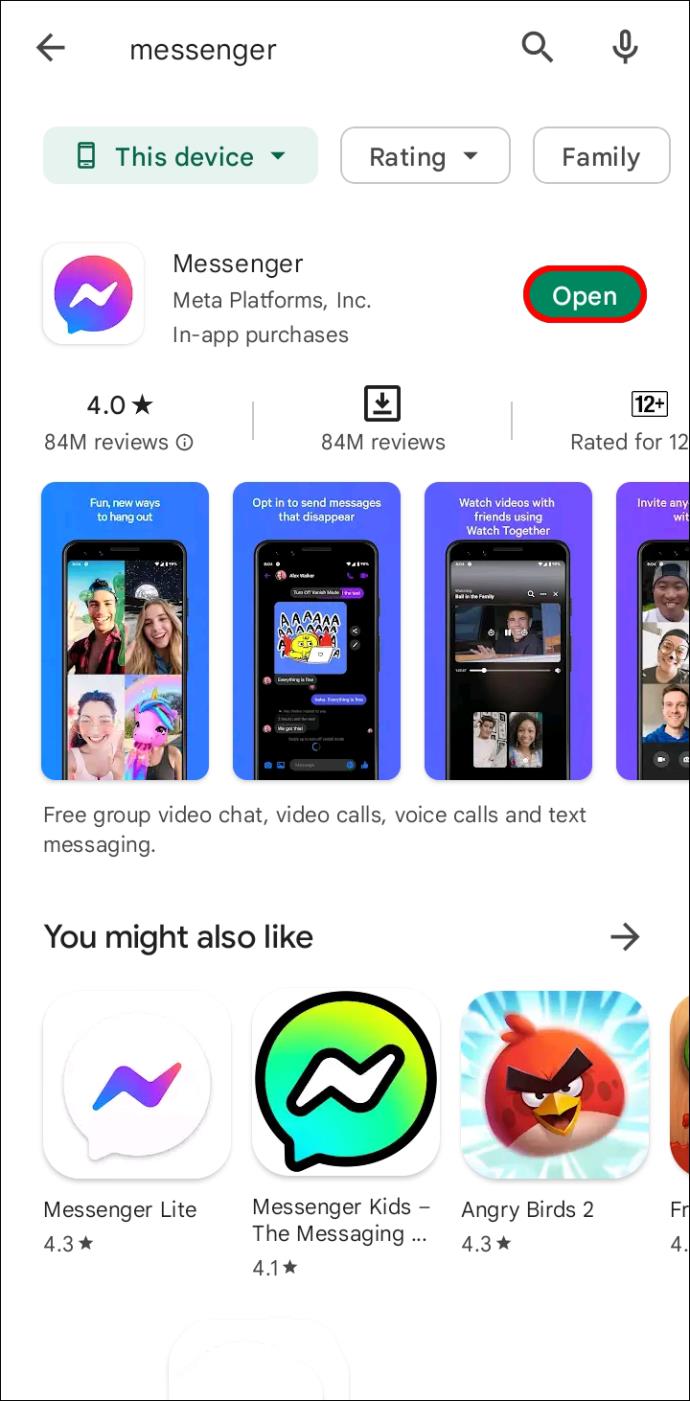
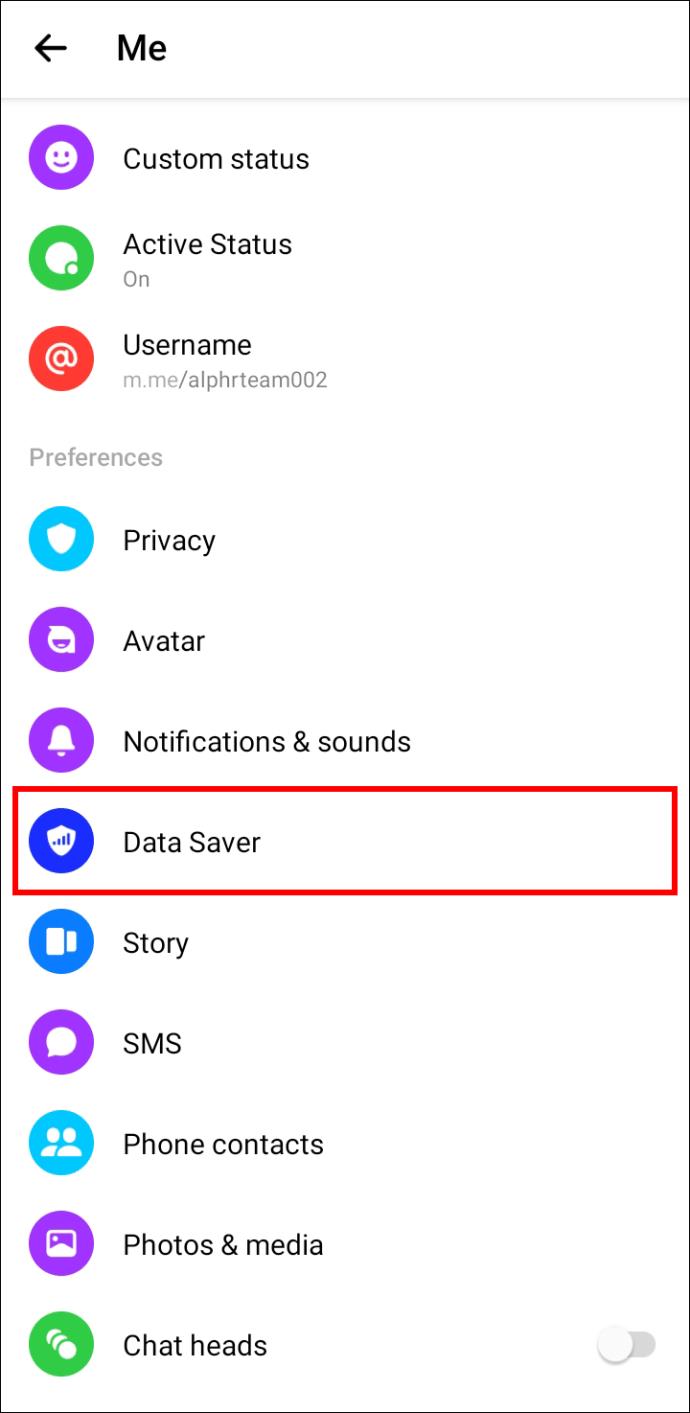
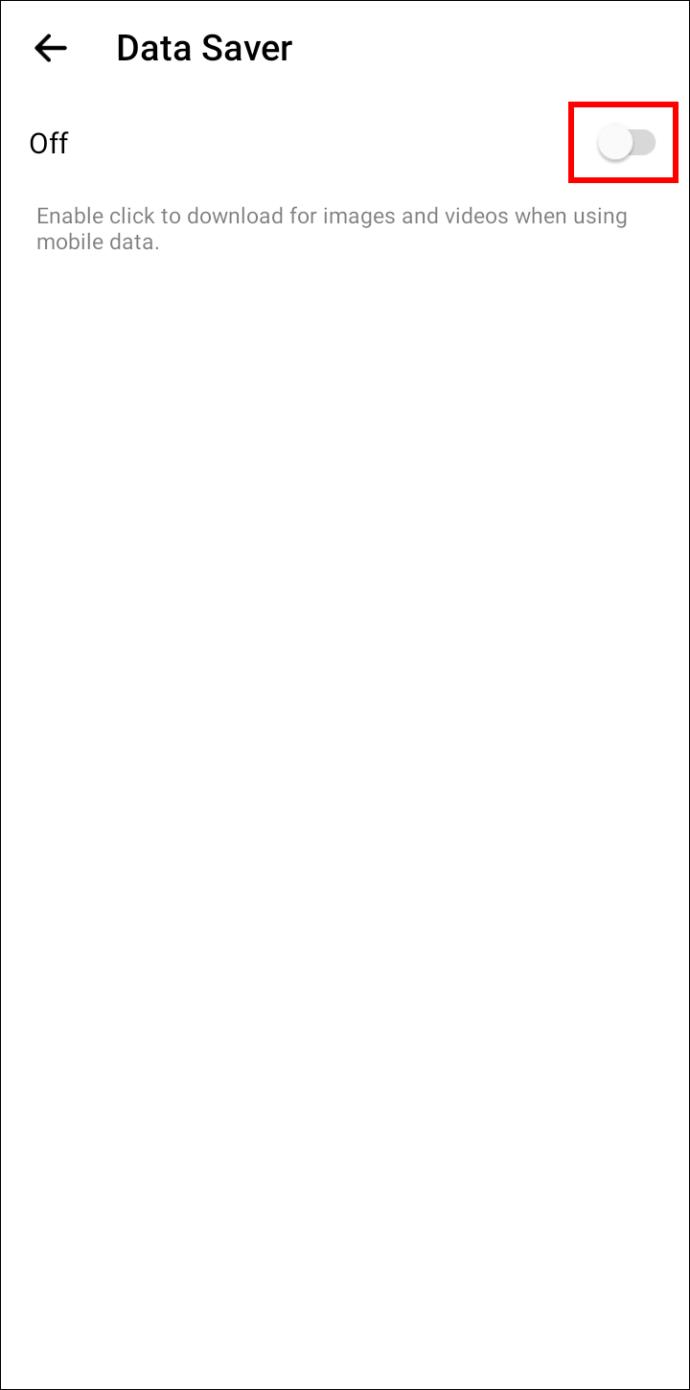
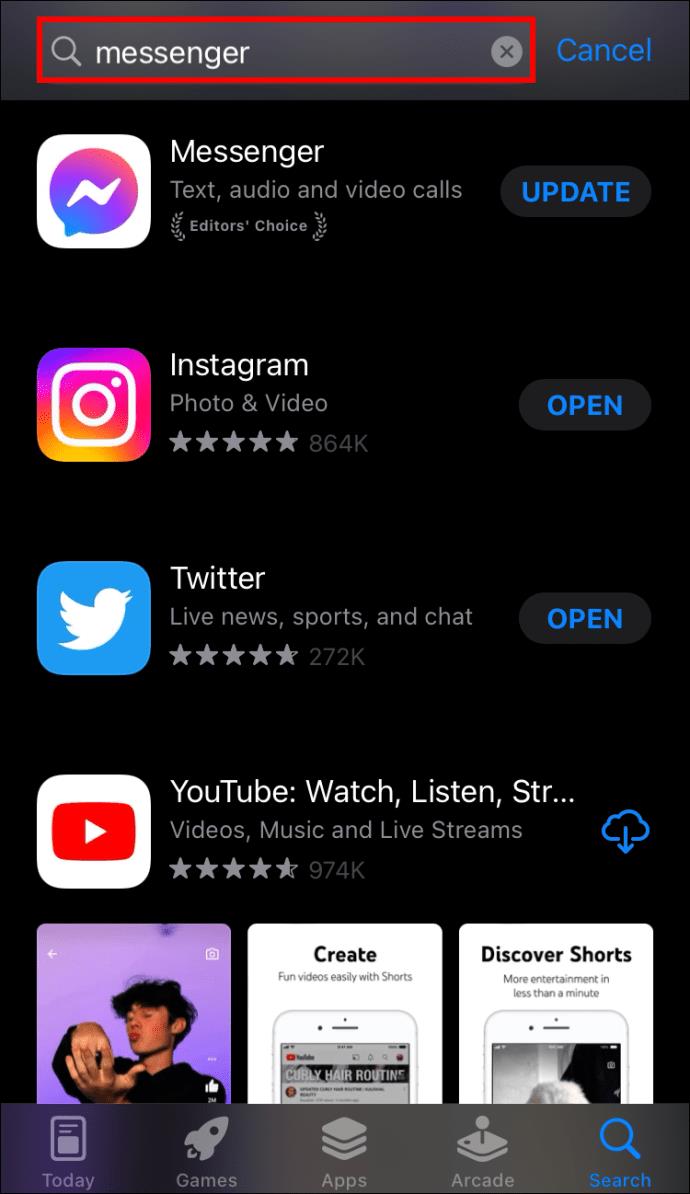
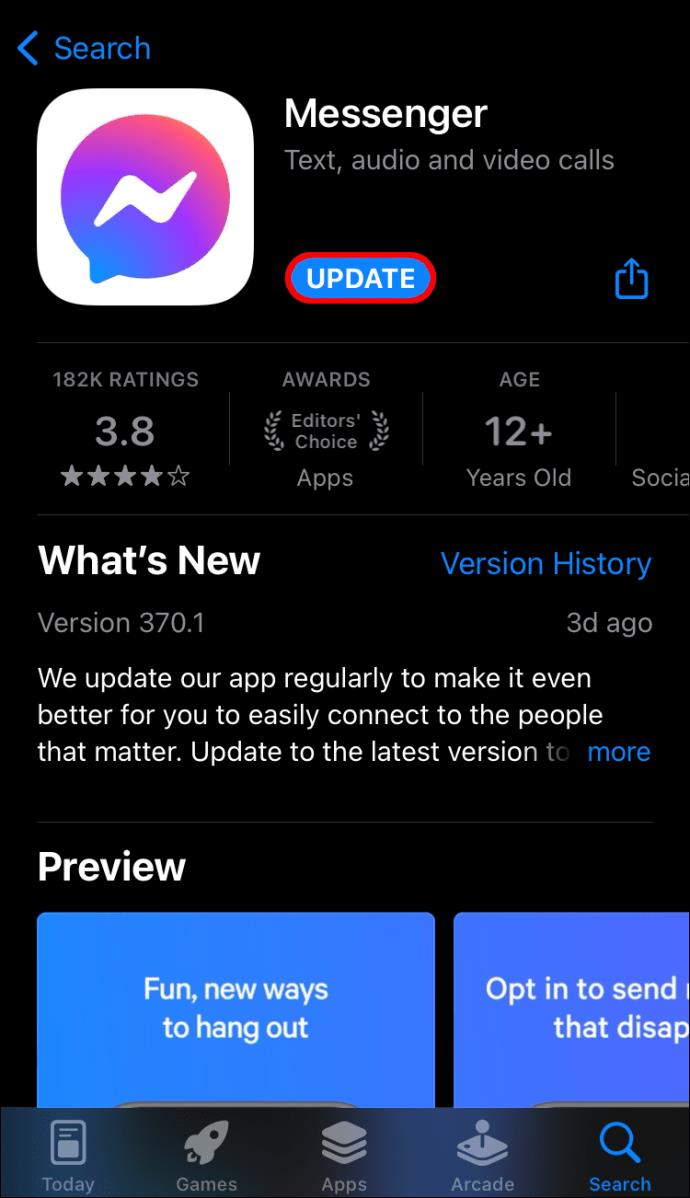
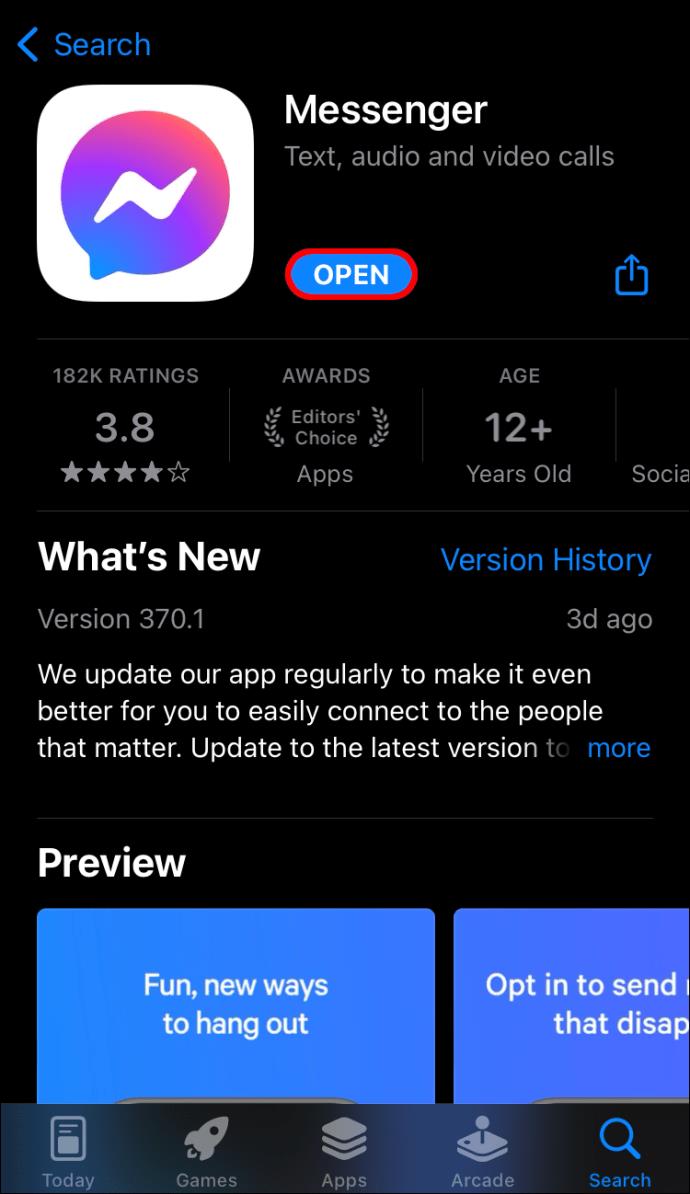

![Как решить проблему «Sims 4 Сим не спит»? [ПРОВЕРЕННЫЕ СПОСОБЫ] Как решить проблему «Sims 4 Сим не спит»? [ПРОВЕРЕННЫЕ СПОСОБЫ]](https://luckytemplates.com/resources1/images2/image-6501-0408151119374.png)


![Исправить Dungeon Siege 2 без указателя мыши [ПРОВЕРЕННЫЕ СПОСОБЫ] Исправить Dungeon Siege 2 без указателя мыши [ПРОВЕРЕННЫЕ СПОСОБЫ]](https://luckytemplates.com/resources1/images2/image-5004-0408151143369.png)

![Ваш компьютер или сеть могут отправлять автоматические запросы [ИСПРАВЛЕНО] Ваш компьютер или сеть могут отправлять автоматические запросы [ИСПРАВЛЕНО]](https://luckytemplates.com/resources1/images2/image-1491-0408150724646.png)
